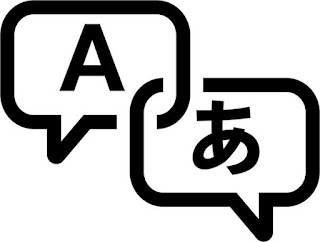Cara Setting Menu Setelan Blogger
Pada gambar dibawah ini kalian bisa melihat beberapa bagian yang terdapat pada setelan blogger tersebut yang pastinya kalian pun sudah mengetahuinya.disitu terdapat 7 bagian menu setelan,dan disinipun saya akan memberikan penjelasan dan settingannya satu persatu,berikut ini :
1. Dasar
A. judul : Pada bagian judul kalian bisa mengisi dengan judul atau nama blog kalian,sesuai keinginan kalian.seperti contoh judul dari blog saya ini "Panduansites".
B. Deskripsi : Kalian bisa mengisi tentang gambaranblog kalian,kalian bisa mengisi seperti contoh "membahas seputar tutorial komputer" atau yang lain sesuai dengan bahasan atau sesuatu yang menggambarkan tentang blog kalian.
C. Privasi : Dibagian privasi terdapat 2 macam perintah disana,yakni :
1. Tambahkan blog anda kecantuman kami ?
2. Biarkan mesin pencari menemukan blog anda?
Ada 2 perintah seperti diatas,kalian bisa mengisi "YA" pada dua perintah tersebut.sebab jika artikel kalian ingin berada dalam mesin pencari,kalian harus edit dan mengisi perintah yang saya tulis diatas.
D. Alamat Blog : Pada bagian alamat blog kalian bisa isi dan edit sesuai dengan nama alamat blog atau nama domain sesuai keinginan kalian.
Jika kalian ingin mengganti dengan domain TLD (top level domain) kalian bisa pilih tulisan kecil yang ada dibawah yang bertuliskan "siapkan url pihak ke 3 untuk blog anda".
E. Pengalihan https : dibagian ini kalian bisa edit sesuka kalian pilih http atau https sesuai keinginan kalian.pada tahap ini blogger sudah ada https nya yang merupakan keluaran baru yang update bulan lalu selain http.
Note : saran saya saja, jika blog kalian ingin lebih aman kalian bisa menggunakan https.
F. Penulis Blog : disitu telah tertera nama pengarang blog atau admin dan sudah tertera alamat email juga saat kalian mendaftar menggunakan alamat email tersebut.jika kalian ingin menambah pengarang atau admin kalian bisa pilih "tambah pengarang".
G. Pembaca Blog : jika artikel kalian ingin dibaca oleh semua orang (publik) kalian bisa klik pada "lingkaran" tersebut untuk mengaktifkan semua orang bisa membaca artikel kamu.
2. Pos, Komentar dan Berbagi
A. Tampilkan sebanyak mungkin : kalian bisa mengatur banyaknya artikel yang akan muncul dihalaman home page blog kalian.kalian bisa memilih berapa artikel yang mucul di halaman home page blog sesuai dengan keinginan kalian.
B. Template entri : dibagian ini sudah awalnya kosong,kalian tidak perlu mengisi pada setelan ini.
C. Tampilkan gambar dengan light box : secara default terisi "ya" kalian tidak perlu merubah setelan ini.
D. Lokasi Komentar : kalian bisa menentukan lokasi komentar kamu sesuai kesukaan kamu.secara default settingan ini sudah terisi "tersemat" jadi tidak perlu kamu rubah.
E. Siapa yang dapat mengomentari : disitu telah tertera ada 4 daftar setelan siapa yang dapat mengomentari artikel blog kamu,kalian bisa mengisi sesuka kamu,tapi biarkan secara default saja tidak perlu merubahnya dan dengan mengisi "pengguna terdaftar".
F. Moderasi komentar : dari setelan ini kita bisa mengatur sebuah komentar yang masuk dari orang lain,kalian bisa mengatur komentar apakah saat berkomentar langsung mucul atau harus mendapatkan persetujuan dulu dari pemilik blog,dalam tahap ini kita bisa memilih :
- Pilih "selalu" apabila kalian ingin memunculkan komentar dari orang lain dan harus mendapatkan persetujuan dari pemilik blog tersebut.
- Pilih "kadang-kadang" dalam pilihan ini komentar yang diberikan oleh orang lain terkadang harus mendapatkan persetujuan dan bisa saja langsung muncul tanpa persetujuan.
- Pilih "tidak pernah" jika kalian ingin komentar orang lain langsung muncul tanpa adanya persetujuan dari pemilik blog.
kalian bisa memilih 3 pilihan tersebut sesuai dengan keinginan kalian.manfaat dari moderasi komentar ini juga kita bisa mengatur mana komentar yang baik dan tidak yang seharusnya muncul di kolom komentar blog,kalian bisa memanfaatkan ini bila terdapat komentar yang tidak kamu sukai.
G. Tampilkan verifikasi data : isi dengan pilih "ya" untuk menghindari komentar yang mengandung spam.
H. Tampilkan tautan balik : isi ini biarkan default tidak usah dirubah "sembunyikan",karena jika ada yang berkomentar link aktif yang menuju web lain,komentar akan disembunyikan.
I. Pesan formulir komentar : dalam tahap setelan ini kita bisa menuliskan pesan pada komentar seperti contoh : "berkomentarlah yang sesuai dengan artikel diatas dan jangan berkomentar yang mengandung spam dan pornografi".
diatas hanya contoh saja,jika kalian ingin memberikan pesan pada komentar blog kalian yang nantinya bisa untuk dibaca oleh orang lain saat hendak berkomentar.isi sesuai kebutuhan kalian.
3. Email
A. Mempublikasikan entri menggunakan Email : dalam setelan ini kita bisa langsung melihat sudah tertera email kita disitu dan terdapat 3 pilihan sebagai berikut :
- Segera publikasikan Email : kalian bisa langsung mempublikasikan blog dengan email kalian.
- Simpan Email sebagai draft entri : dipilihan ini email kalian yang disimpan,disimpan sebagai draft.
- Dinonaktifkan : jika kalian memilih setelan ini 2 pilihan diatas dan mempublikasikan entri dengan email di nonaktifkan.
B. Email notifikasi komentar :kalian bisa mengisi dengan alamat email kalian,jika kalian mengisi,suatu saat jika ada orang yang berkomentar di blog kalian,kalian akan mendapatkan notifikasi atau pemberitahuan jika ada orang yang berkomentar di blog,yang nantinya akan muncul di pemberitahuan Gmail.
C. Email entri ke : ditahap ini kalian juga bisa mengisi alamat email kalian jika menurut kalian penting,jika kalian mengisi alamat email di tahap ini saat kalian memposting artikel,artikel akan masuk pada email yang tadinya sudah kalian isi.
4. Bahasa dan Performatan
A. Bahasa : kalian bisa pilih bahasa kalian sesuai keinginan kalian,untuk mempermudah kalian bisa pilih bahasa indonesia karena disitu sudah tersedia.
B. Aktifkan transliterasi : disitu terdapat dua pilihan "aktifkan" dan "nonaktifkan" kalian bisa pilih sesuai keinginan kalian,sebenarnya ini tidak terlalu penting,kalian tidak perlu merubahnya secara default "nonaktifkan"..
C. Format ( zona waktu,format header tanggal,format timestamp,format stempel waktu komentar) :
ada 4 pilihan format yang sudah saya sebutkan diatas,kalian bisa mengisi format tersebut sesuai dengan waktu wilayah kalian dengan benar.
5. Referensi Penelusuran
A. Tag Meta > Deskripsi : kalian bisa mengatur deskripsi atau kriteria tentang keywoard blog kalian dengan menuliskan kriteria atau gambaran blog kalian,untuk memberikan penjelasan tentang suatu blog tersebut.
B. Pesan khusus untuk laman tidak ditemukan : kalian bisa mengisi suatu tulisan dan pesan pada saat membuka laman yang valid pada blog kalian atau tidak ditemukan,kalian bisa mengisinya jika kalian menginginkannya.
C. Pengalihan khusus : kalain bisa menulis alamat blog kalian selain blog yang kalian kelola saat ini,untuk mengalihkan alamat blog kalain yang lainnya.kalian tidak perlu mengisi ini jika menurut kalian tidak penting.
D. Google search konsol : kalian bisa mengedit menu console pada webmaster tools langsung dengan klik "edit" yang nantinya akan menuju ke web home webmaster tools jika kalian sudah mendaftarkan blog kalian disitu.
E. Robot.txt khusus : Pilih "dinonaktifkan".
F. Tag tajuk robot khusus : Pilih "dinonaktifkan".
6. Lainnya
A. Konten (laman,pos dan komentar) : disitu terdapat 2 pilihan yaitu impor konten dan backup konten.
- Impor konten : berfungsi untuk memindahkan file konten blog anda yang lain ke blog anda saat ini.
- Backup Konten : berfungsi untuk menyimpan data-data kedalam komputer.
B. Hapus Blog : untuk mengahapus blog yang kalian kelola.
Untuk setelan selanjutnya silahkan di skip tidak perlu merubah apapun biarkan default.
7. Setelan Pengguna
A. Profil Pengguna : kalian bisa menggunakan profil dari 2 pilihan yakni profil blogger dan dan google plus,kalian bisa pilih profil pengguna tersebut sesuai keinginan kalian.
B. Gunakan draft Blogger : Pilih "tidak"
C. Bahasa Blogger.com : pilih bahasa indonesia untuk mempermudah dalam pengelolaan dan pengguna blogger.com.
D. Pengumuman Fitur : disitu telah dijelaskan penjelasan maksud dari setelan ini,kalian bisa pilih sesuai keinginan kalian.
Mungkin itulah artikel dari cara setting menu setelan atau pengaturan blogger dengan benar.
dengan menu setelan yang sudah saya share dan edit ini,kalian tidak perlu repot-repot dalam pengeditan,disini sudah tersedia untuk kalian tiru dan rubah pada pengaturan blogger.
dengan ini blog kalian bisa menjadi lebih baik dalam pengelolaannya.